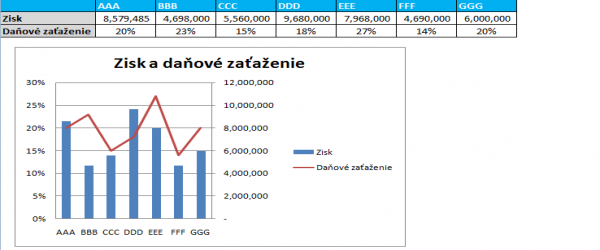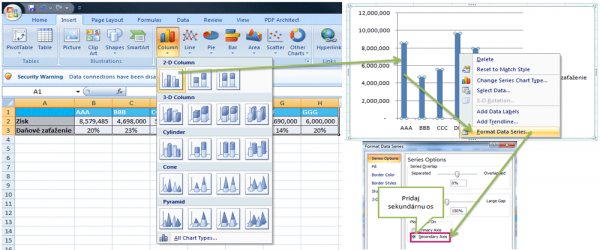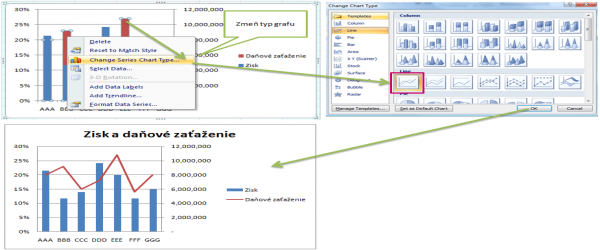Nachádzate sa tu
22 - Pokročilé grafy v Exceli
Tento excel návod približuje pokročilé grafy v exceli. Ako príklad vytvoríme excel graf na ktorom zobrazíme dva typy dát a síce zisk spoločností v EUR a výšku daňového zaťaženia v %. Najskôr si ukážeme výsledok a tak spôsob ako sa ku nemu prepracovať.
Pri pohľade na graf je videť, že má dve nezávislé osi, pravú na ktorej zobrazujeme zisk v EUR a ľavú na ktorej zobrazujeme výšku daňovej sadzby.
Označíme si celú oblasť tabuľky a cez menu Insert vložíme jednoduchý stĺpcový graf. Klikneme pravým tlačítkom myši na dátovú radu a zvolíme možnosť Format Data Series (Formátovať oblasť dát) a vyberieme možnosť Secondary Axis (Sekundárna os), na ktorej budeme zobrazovať zisk v EUR.
Ďalej náš excel graf upravíme tak, že zmeníme typ grafu pre dátovú radu, ktorá reprezentuje Daňovú sadzbu zo stĺpcového na čiarový graf, čím dosiahneme to, že graf sprehľadníme.
Výsledkom je prehľadný excel graf, ktorý zobrazuje dve súvisiace, avšak dátovo typologicky absolútne odlišné informácie. Samozrejme že pre zobrazenie grafu existuje veľké množstvo možností a variácií, ktoré je najlepšie si vyskúšať metódou pokusov a omylov.